ie(internet explorer)浏览器作为微软推出的经典网页浏览工具,虽然在现代浏览器市场中逐渐被边缘化,但在某些特定环境下仍被广泛使用。插件的安装和使用对于增强浏览器的功能和用户体验至关重要。以下将从多个维度详细介绍如何在ie浏览器中安装和使用插件。
一、准备工作
在安装插件之前,请确保以下几点:
1. 系统联网:确保计算机已连接到互联网,以便下载所需的插件。
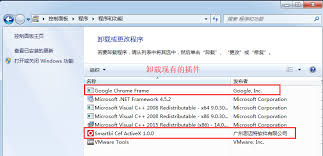
2. ie版本确认:不同版本的ie浏览器在插件安装和使用上可能有所差异,请确认您的ie浏览器版本。
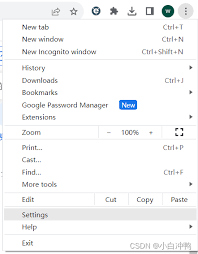
3. 管理员权限:部分插件的安装需要管理员权限,请确保您有足够的权限进行安装。
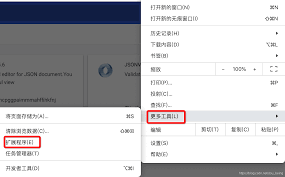
二、下载插件
1. 访问插件官网:以adobe pdf插件为例,首先访问adobe官方网站,找到适合ie浏览器的pdf阅读插件版本并下载。对于其他插件,同样需要找到可靠的插件来源。
2. 下载管理器:使用浏览器的下载管理器跟踪下载进度,并确保下载的文件完整无损。
三、安装插件
1. 运行安装程序:下载完成后,双击运行安装程序。如果是压缩包,请先解压。
2. 遵循安装向导:按照安装向导的提示一步步操作,如接受许可协议、选择安装路径等。部分插件可能还需要重启浏览器才能完成安装。
3. 管理员身份运行:如果遇到安装权限问题,可以尝试右键点击安装程序,选择“以管理员身份运行”。
四、启用插件
1. 管理加载项:打开ie浏览器,点击右上角的齿轮图标,选择“管理加载项”。
2. 查找插件:在加载项列表中查找您刚安装的插件。如果插件未显示,请将显示选项从“当前已加载的加载项”更改为“所有加载项”。
3. 启用插件:找到插件后,点击其右侧的“启用”按钮。对于某些插件,可能还需要在“internet选项”的“程序”选项卡中管理附加组件。
五、插件使用与配置
1. 插件功能测试:重启ie浏览器后,尝试访问需要使用该插件的网页,以测试插件是否正常工作。
2. 插件设置:部分插件允许用户进行自定义设置。您可以在插件的设置界面调整参数,以满足个人需求。
3. 更新插件:为了保持插件的安全性和稳定性,建议定期检查并更新插件。您可以在插件的官方网站或ie浏览器的附加组件管理器中查看是否有更新版本。
六、注意事项
1. 插件来源:确保从官方或可信的网站下载插件,以避免安全风险。
2. 插件兼容性:在安装插件前,请确认插件与您的ie浏览器版本兼容。
3. 系统安全:在安装插件过程中,请注意系统安全提示,避免安装恶意软件。
4. 插件管理:定期清理不再使用的插件,以保持浏览器的整洁和高效。
通过以上步骤,您可以在ie浏览器中顺利安装和使用插件。插件的丰富功能将为您的网页浏览体验增添更多便利和乐趣。






















